Przypadkowe połączenia, nieodpowiednie SMS-y i oddzwanianie na nieodebrane połączenie z samym szumem? Zawstydzające nawet nie zaczyna tego zakrywać. Ale czy możesz uniemożliwić wybieranie numeru na swoim urządzeniu z Androidem? Tak, możesz. Jeśli zastanawiasz się, jak to zrobić, ten artykuł jest dla Ciebie.
Chociaż z pewnością ważne jest, aby zawsze blokować ekran urządzenia z Androidem przed włożeniem go do kieszeni, ustawienie hasła lub kodu PIN zapewni, że nie móc go przypadkowo otworzyć. Dodatkowo, potroj ochronę, wyłączając wszystkie gesty budzenia i zapobiegaj ponownemu wybieraniu numerów na urządzeniu z Androidem. Ale jak się do tego zabrać? Rzućmy okiem.

1. Wyłącz ekran
Wyłączenie ekranu urządzenia jest tak proste, jak naciśnięcie przycisku zasilania. Gdy ekran zgaśnie, oznacza to, że ekran urządzenia został wyłączony. Dzięki temu Twoje urządzenie nie będzie mogło wykonywać niechcianych połączeń.
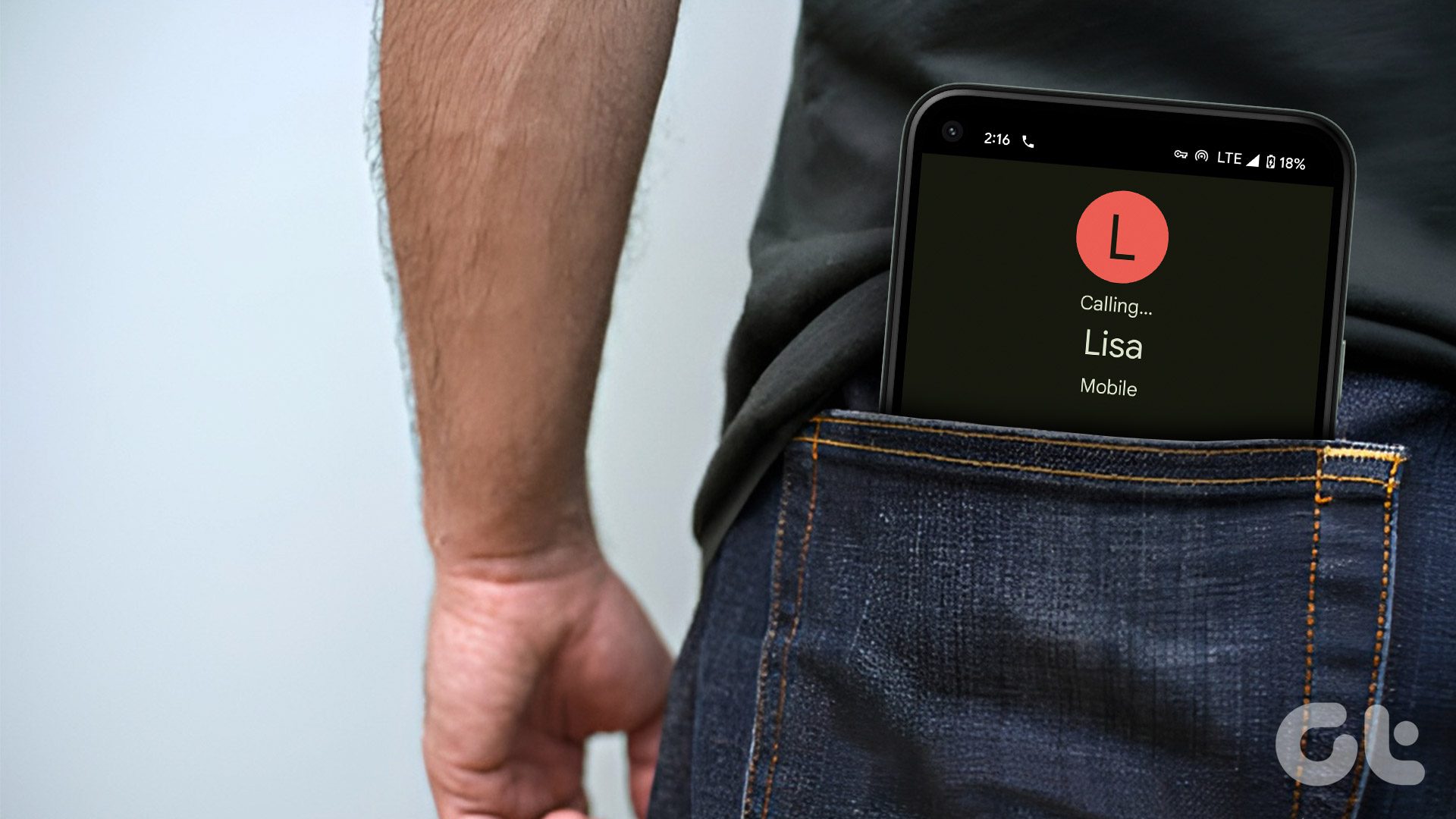
Chociaż jest to skuteczny sposób na powstrzymanie wybierania numerów na telefonach Samsung lub innych telefonach z Androidem, czasami możemy zapomnieć o zablokowaniu naszych urządzeń przed włożeniem ich do kieszeni. W takim przypadku możesz włączyć automatyczną blokadę i upewnić się, że urządzenie zostanie automatycznie zablokowane po określonym czasie. Oto jak to zrobić.
Krok 1: Otwórz Ustawienia.
Krok 2: Tutaj dotknij ekranu blokady.
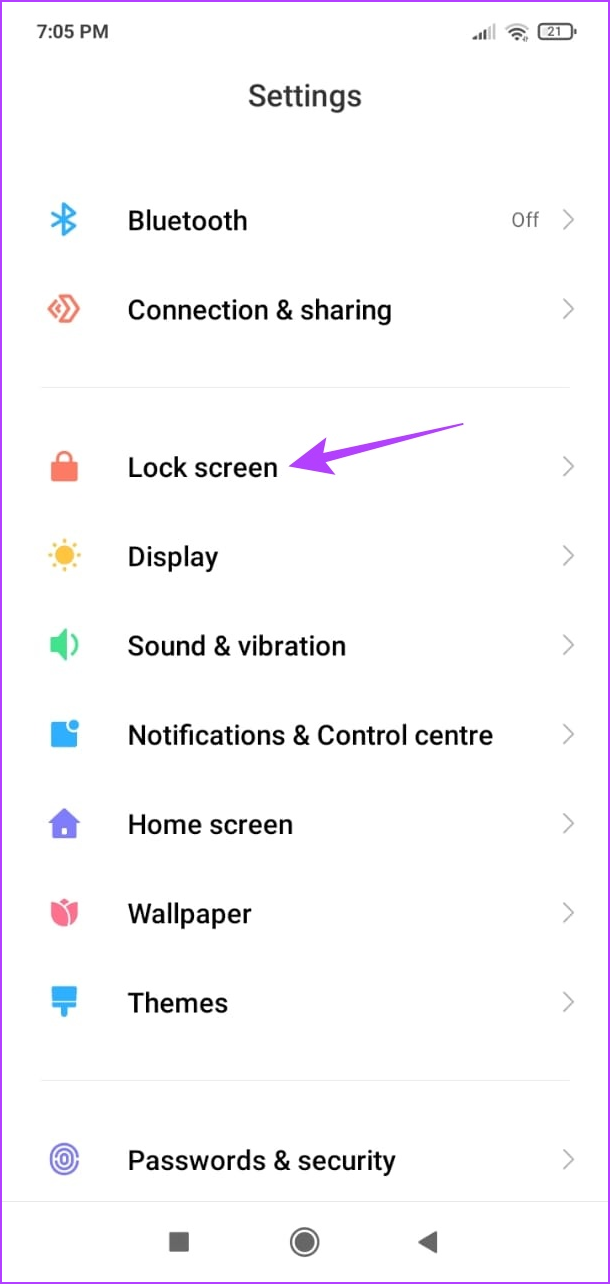
Krok 3: Następnie dotknij limitu czasu przed opcją Uśpij.
Krok 4: Wybierz odpowiedni limit czasu ekranu czas trwania.
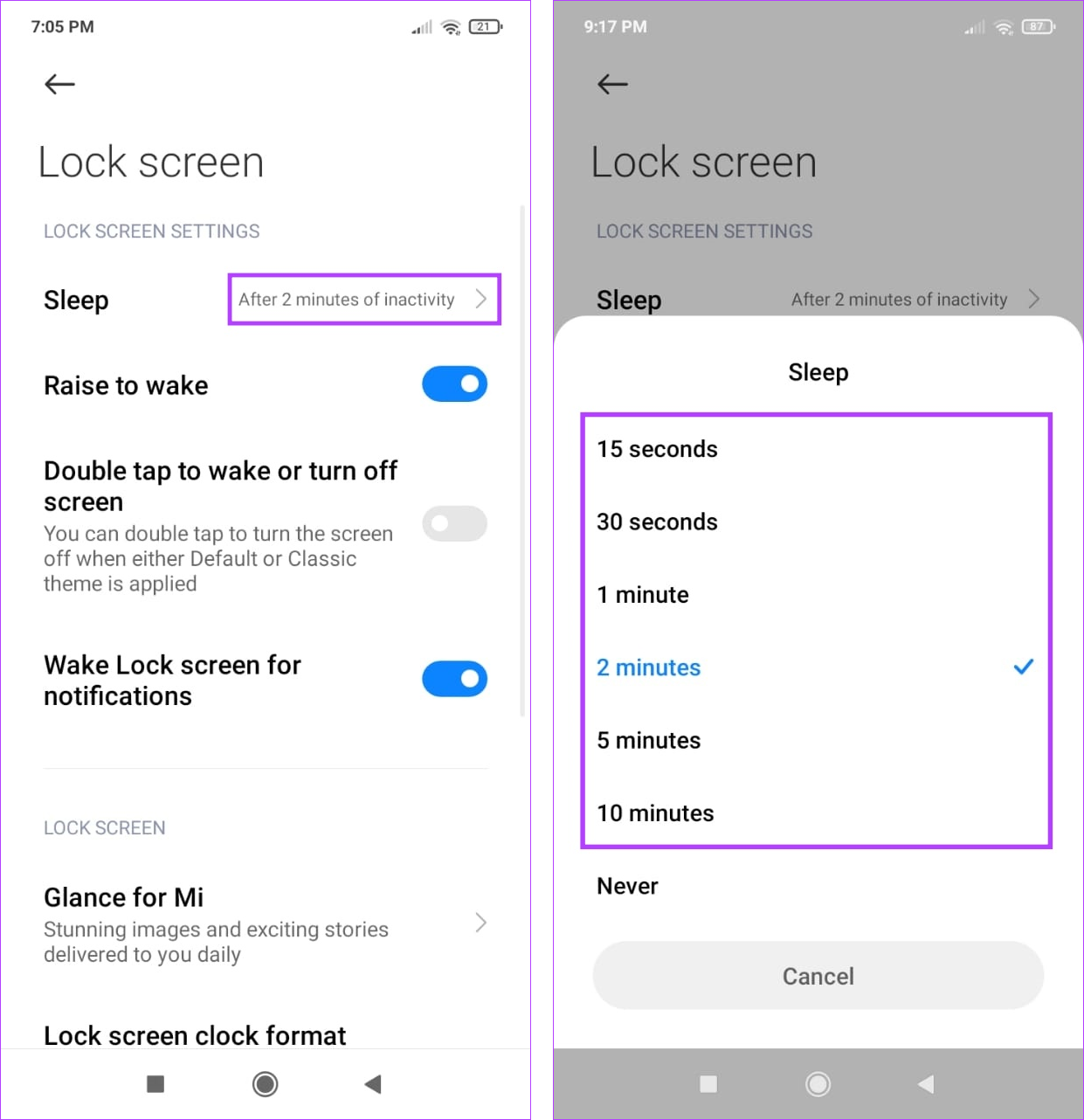
Teraz, jeśli nie jest włączona funkcja zwracania uwagi, urządzenie automatycznie zablokuje ekran po upływie określonego czasu.
2. Ustaw hasło lub kod PIN
Nawet po wyłączeniu ekranu urządzenie może się odblokować, jeśli przypadkowo dotkniesz przycisku zasilania. Aby temu zapobiec, możesz ustawić hasło lub kod PIN. Po ustawieniu konieczne będzie wprowadzenie odpowiedniego kodu dostępu, zanim urządzenie będzie mogło się otworzyć. Aby to zrobić, wykonaj poniższe czynności.
Krok 1: Otwórz Ustawienia i dotknij ekranu blokady.
Krok 2: Tutaj dotknij „Typ blokady ekranu”.
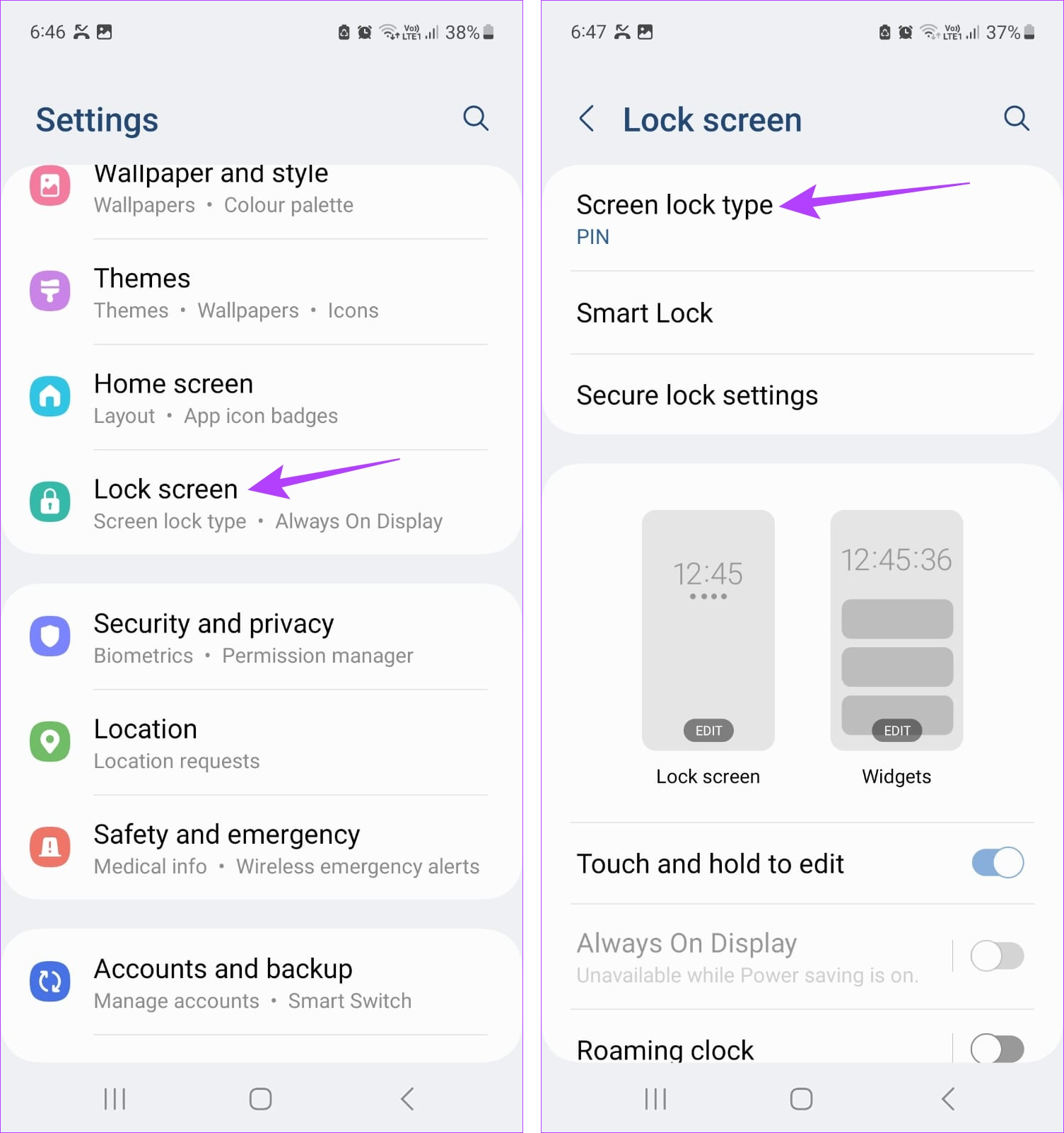
Krok 3: W opcjach dotknij żądanego typu blokady ekranu.
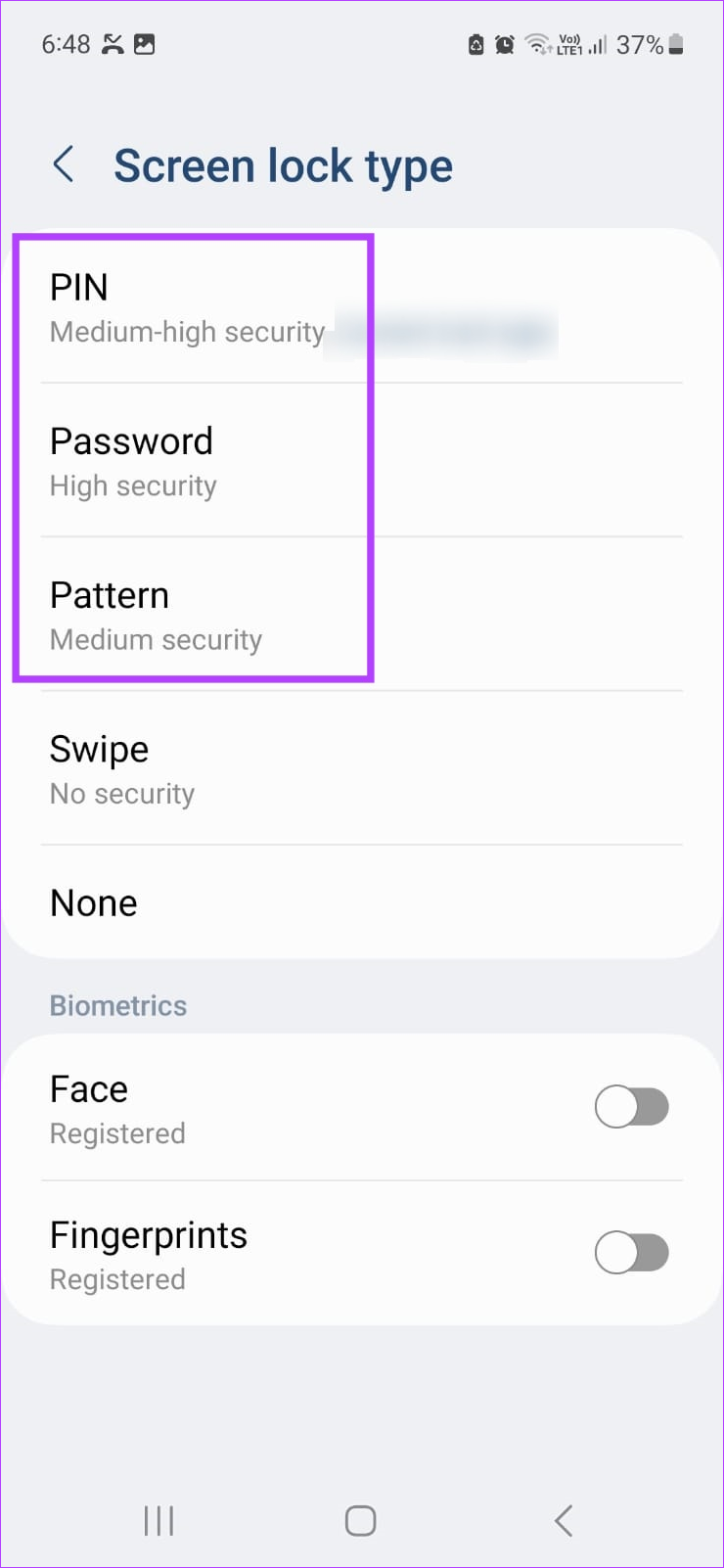
Po tym jest gotowy, wprowadź i ponownie wprowadź żądany kod dostępu. Spowoduje to włączenie blokady ekranu na Twoim urządzeniu.
3. Włącz tryb kieszonkowy
Jak sama nazwa wskazuje, tryb kieszonkowy został specjalnie zaprojektowany, aby uniemożliwić wykonywanie gestów dotykowych urządzenia po umieszczeniu go w kieszeni. Może to być również pomocne, jeśli Twój telefon z Androidem wybiera numer kieszonkowy, nawet gdy jest zablokowany. Wykonaj poniższe czynności, aby włączyć tę funkcję na swoim urządzeniu z Androidem.
Krok 1: Otwórz Ustawienia.
Krok 2: Tutaj , dotknij ekranu blokady.
Krok 3: przewiń w dół i włącz tryb kieszonkowy.
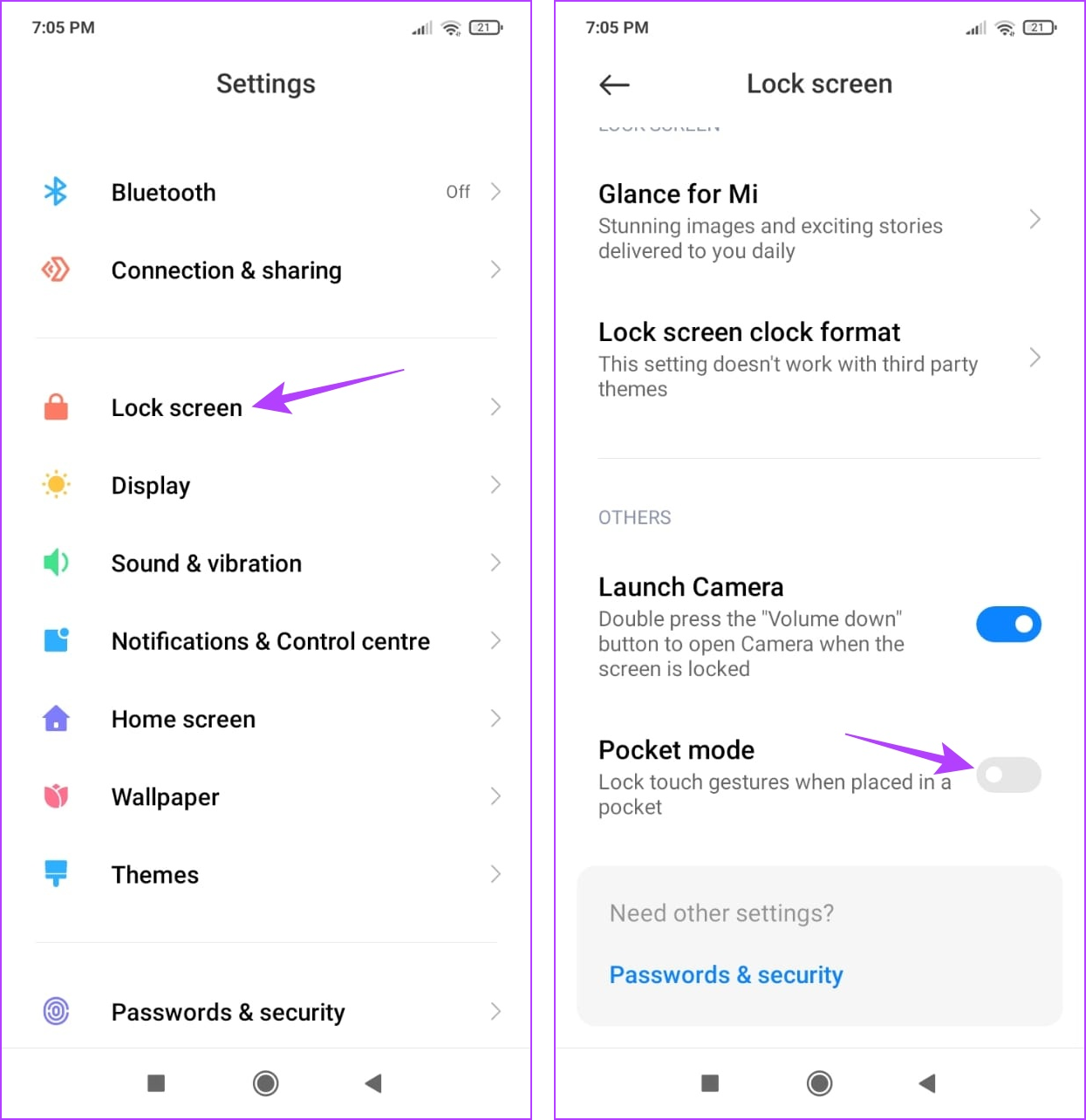
To zablokuje gesty dotykowe i zatrzyma przypadkowe połączenia na urządzeniu z Androidem.
4. Włącz ochronę przed przypadkowym dotknięciem
Tryb kieszonkowy może nie być dostępny, jeśli używasz urządzenia Samsung Galaxy. W takim przypadku możesz włączyć ochronę przed przypadkowym dotknięciem, która zapewni również, że urządzenie nie będzie przypadkowo wykonywać połączeń, jeśli zostanie umieszczone w ciemnym miejscu, takim jak kieszeń. Aby to zrobić, wykonaj poniższe czynności.
Krok 1: Otwórz Ustawienia.
Krok 2: Tutaj przewiń w dół i dotknij wyświetlacza.
Krok 3: następnie włącz opcję „Ochrona przed przypadkowym dotknięciem”.
Krok 4: Dodatkowo, jeśli jest włączona, wyłącz przełącznik czułości dotyku.
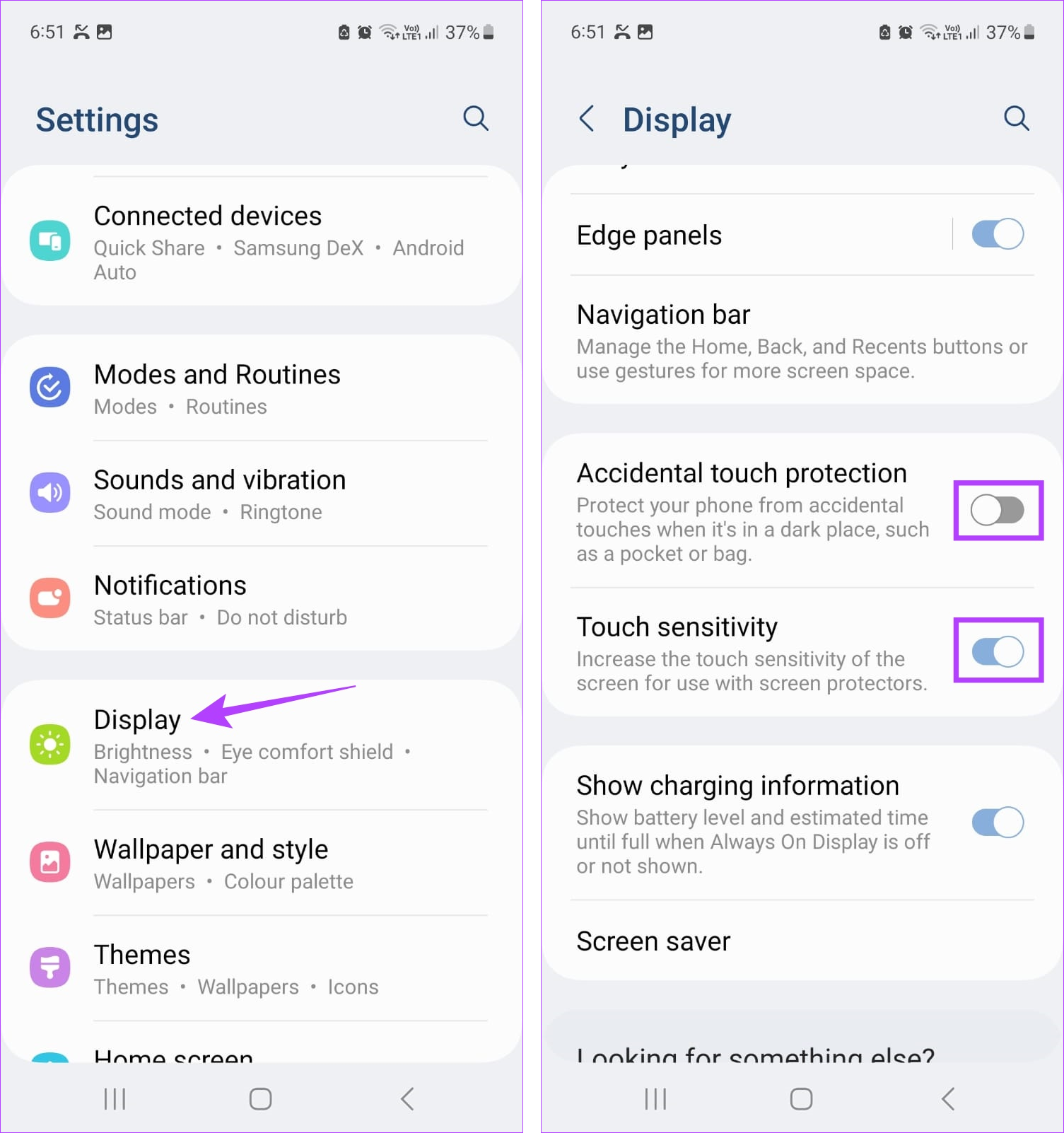
Zmniejszy to czułość urządzenia na dotyk i może pomóc w zmniejszeniu liczby wybieranych numerów kieszonkowych, nawet jeśli urządzenie zostanie przypadkowo odblokowane w kieszeni.
5. Wyłącz funkcję „Podnieś, aby obudzić”
Funkcja „Podnieś, aby obudzić” w systemie Android pozwala obudzić urządzenie bez naciskania przycisku zasilania. I chociaż jest to przydatne, gdy telefon leży na płaskiej powierzchni, może stać się przyczyną przypadkowych połączeń na Androidzie, jeśli uzyskasz do niego dostęp z kieszeni. Na szczęście istnieją przepisy, które pozwalają to wyłączyć. Oto jak to zrobić.
Krok 1: otwórz Ustawienia i dotknij ekranu blokady.
Krok 2: Tutaj wyłącz Przełącznik „Podnieś, aby obudzić”.
Krok 3: Możesz także wyłączyć przełącznik „Dotknij dwukrotnie, aby obudzić lub wyłączyć ekran” i „Obudź ekran blokady dla powiadomień”.
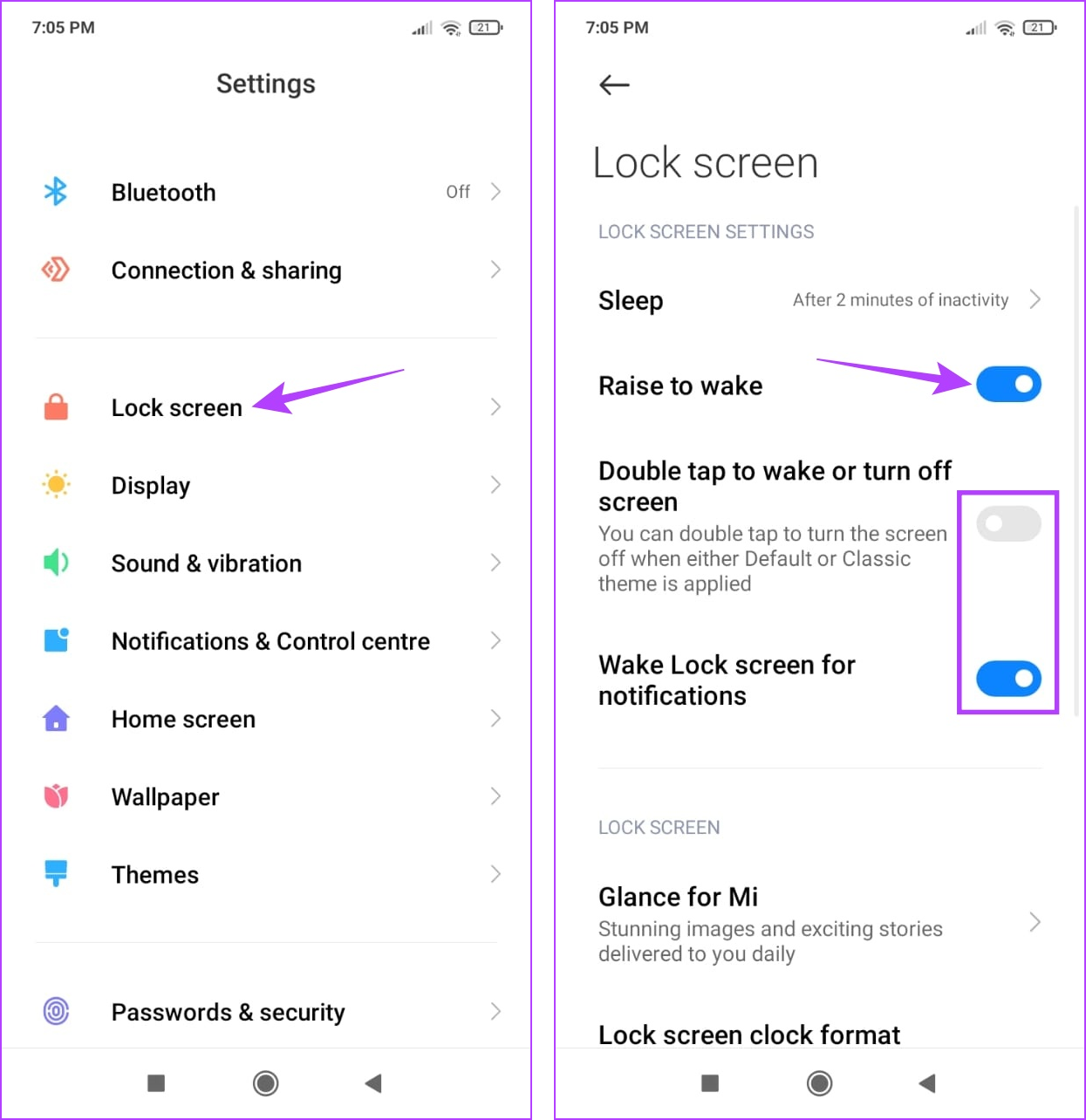
Dzięki temu ekran urządzenia z systemem Android pozostanie wyłączony niezależnie od tego, czy otrzymasz powiadomienia lub przypadkowo dotkniesz ekranu.
6. Wyłącz funkcję Podnieś, aby obudzić
Podobnie jak zwykłe urządzenia z Androidem, urządzenia Samsung Galaxy mają również dostępną wersję funkcji Podnieś, aby obudzić. Jednak ustawienie wyłączania gestu budzenia na urządzeniach Samsung Galaxy jest nieco inne. Wykonaj poniższe czynności, aby to zrobić.
Krok 1: Otwórz Ustawienia i dotknij Zaawansowane funkcje.
Krok 2: Tutaj dotknij „Ruchy i gesty”.
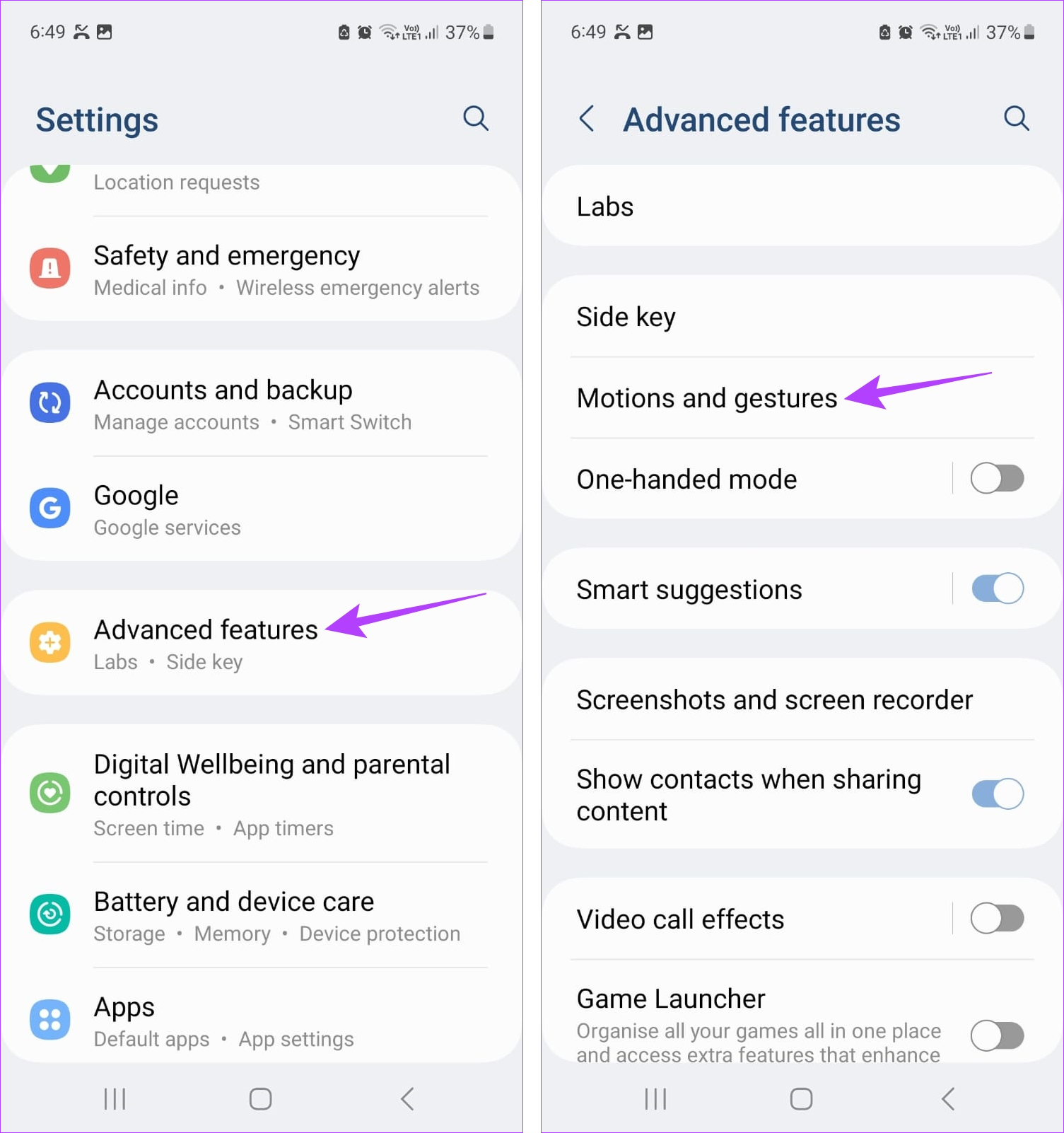
Krok 3: Z tej listy wyłącz przełącznik „Podnieś, aby obudzić”.
Krok 4: Możesz także dotknąć przełącznika „Dotknij dwukrotnie, aby włączyć ekran” i go wyłączyć.
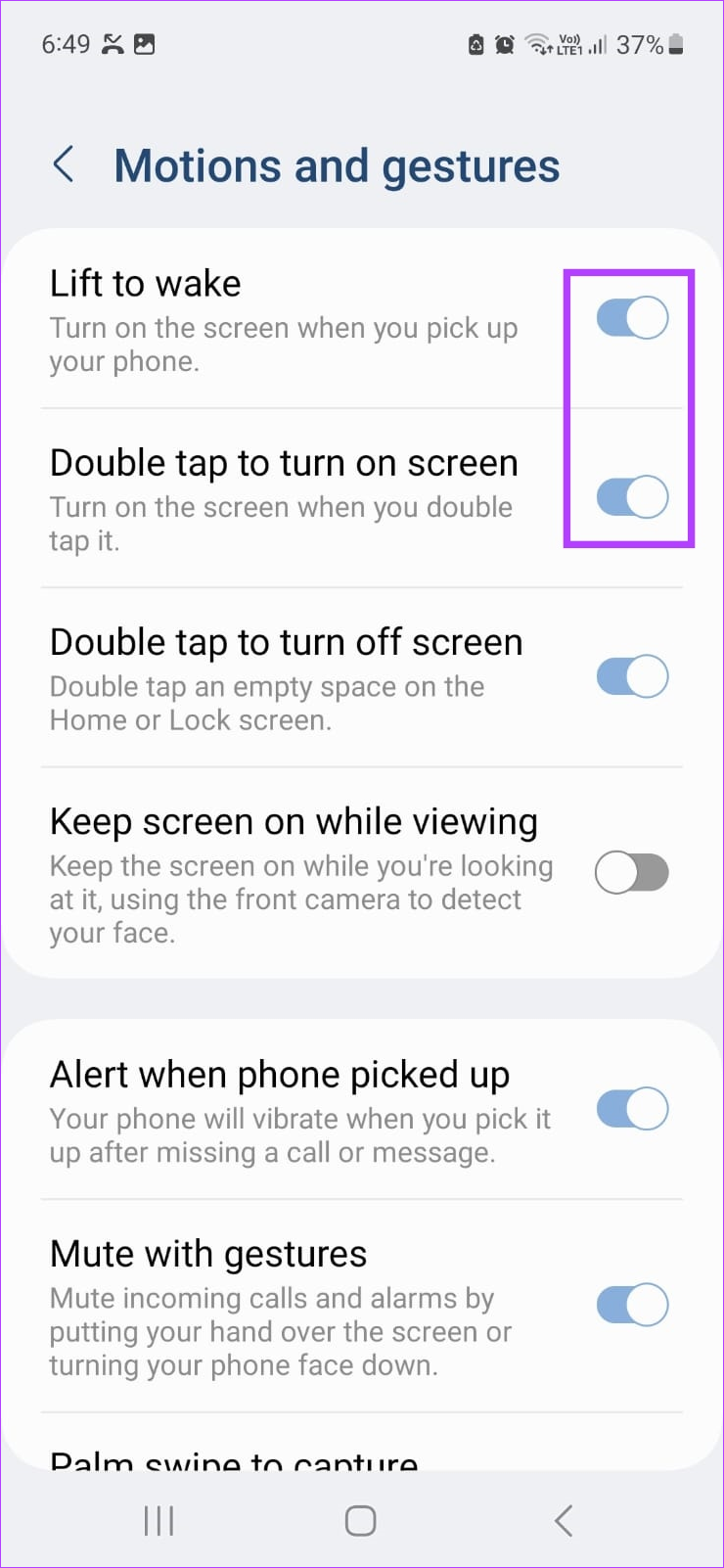
Dzięki temu urządzenie Samsung Galaxy nie obudzi się w kieszeni nawet po przypadkowym dwukrotnym dotknięciu ekranu.
7. Wyłącz Smart Lock
Funkcja Smart Lock sprawia, że urządzenie pozostaje odblokowane, gdy jesteś w ruchu do 4 godzin. Jednak Android może nie być w stanie rozróżnić, czy chodzisz z urządzeniem w dłoni, czy w kieszeni, co może prowadzić do niechcianych pokręteł. Dlatego wyłącz funkcję Smart Lock na swoim urządzeniu z Androidem i upewnij się, że urządzenie pozostaje zablokowane niezależnie od tego, czy jesteś w ruchu, czy nie.
Aby to zrobić, wykonaj poniższe czynności.
Krok 1: Otwórz Ustawienia i dotknij ekranu blokady.
Krok 2: Następnie dotknij Smart Lock.
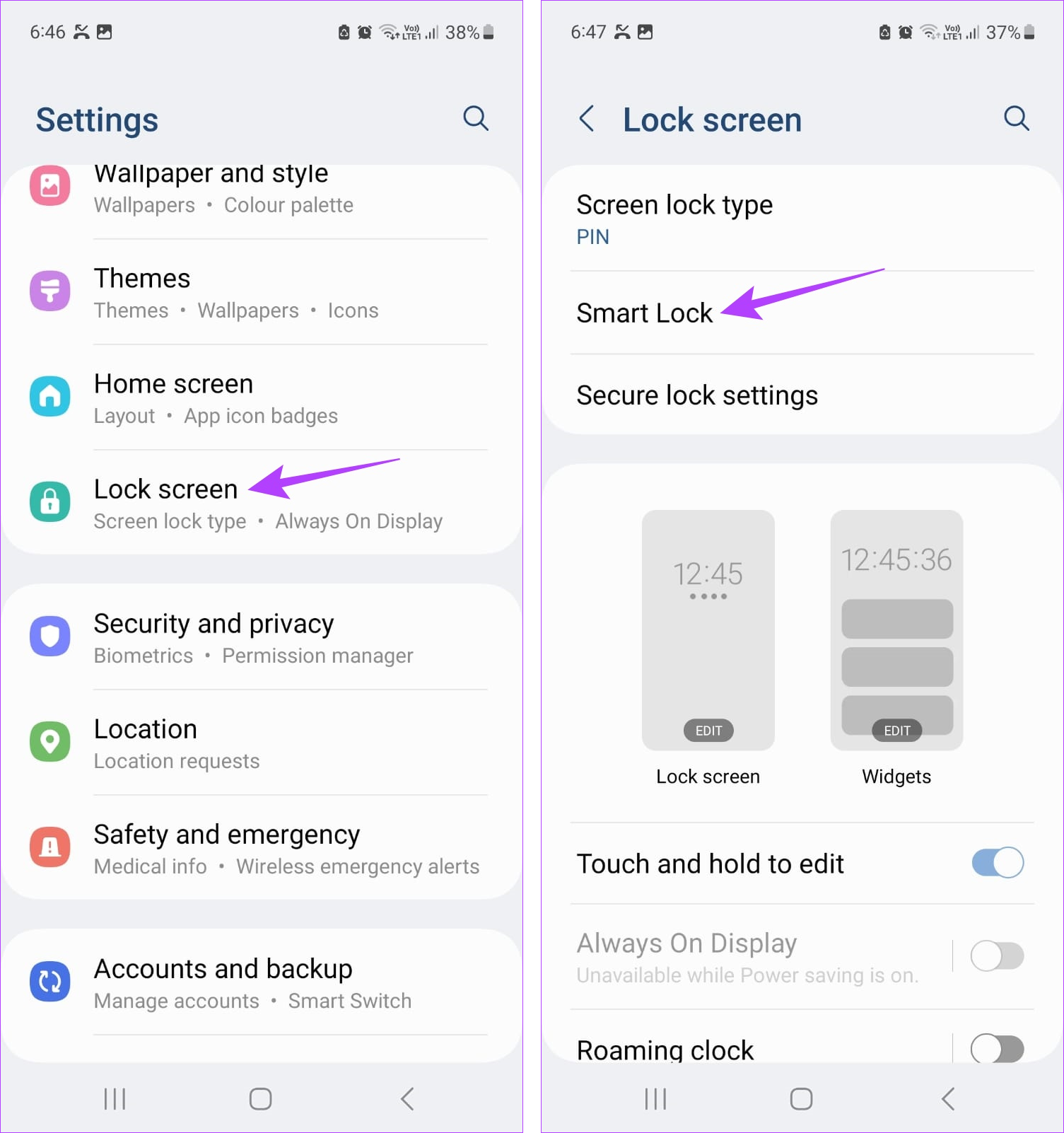
Krok 3: Tutaj dotknij „Wykrywanie kontaktu z ciałem”.
Krok 4: Upewnij się, że „Użyj na-przełącznik wykrywania ciała jest wyłączony.
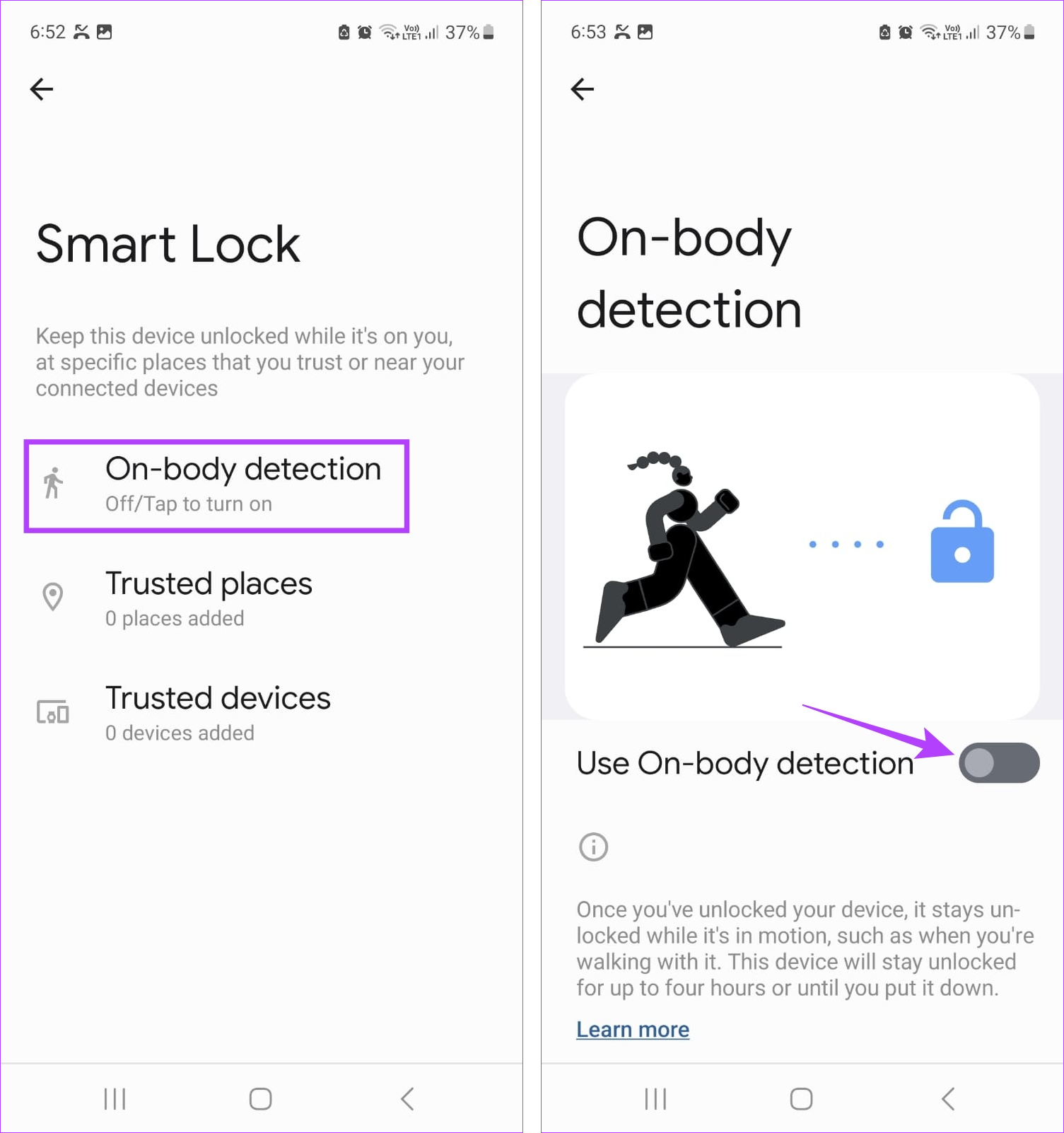
Dzięki temu Twoje urządzenie z Androidem nie pozostanie odblokowane, gdy jest w ruchu. Możesz również sprawdzić nasz przewodnik, aby dowiedzieć się więcej o wyłączaniu Smart Lock na Androidzie.
8. Wyłącz Asystenta Google
Asystent Google jest niezwykle przydatny do wyszukiwania rzeczy, ustawiania przypomnień i nie tylko za pomocą poleceń głosowych. Ale z drugiej strony może to być po prostu powód twojego ostatniego wybierania tyłka. Aby zapobiec przypadkowemu uruchomieniu aplikacji, możesz wyłączyć Asystenta Google na swoim urządzeniu z Androidem. Oto jak to zrobić.
Krok 1: otwórz aplikację Asystent Google.
Krok 2: tutaj, użyj polecenia głosowego lub dotknij ikony klawiatury.
Krok 3: wpisz polecenie Wyłącz Asystenta Google.
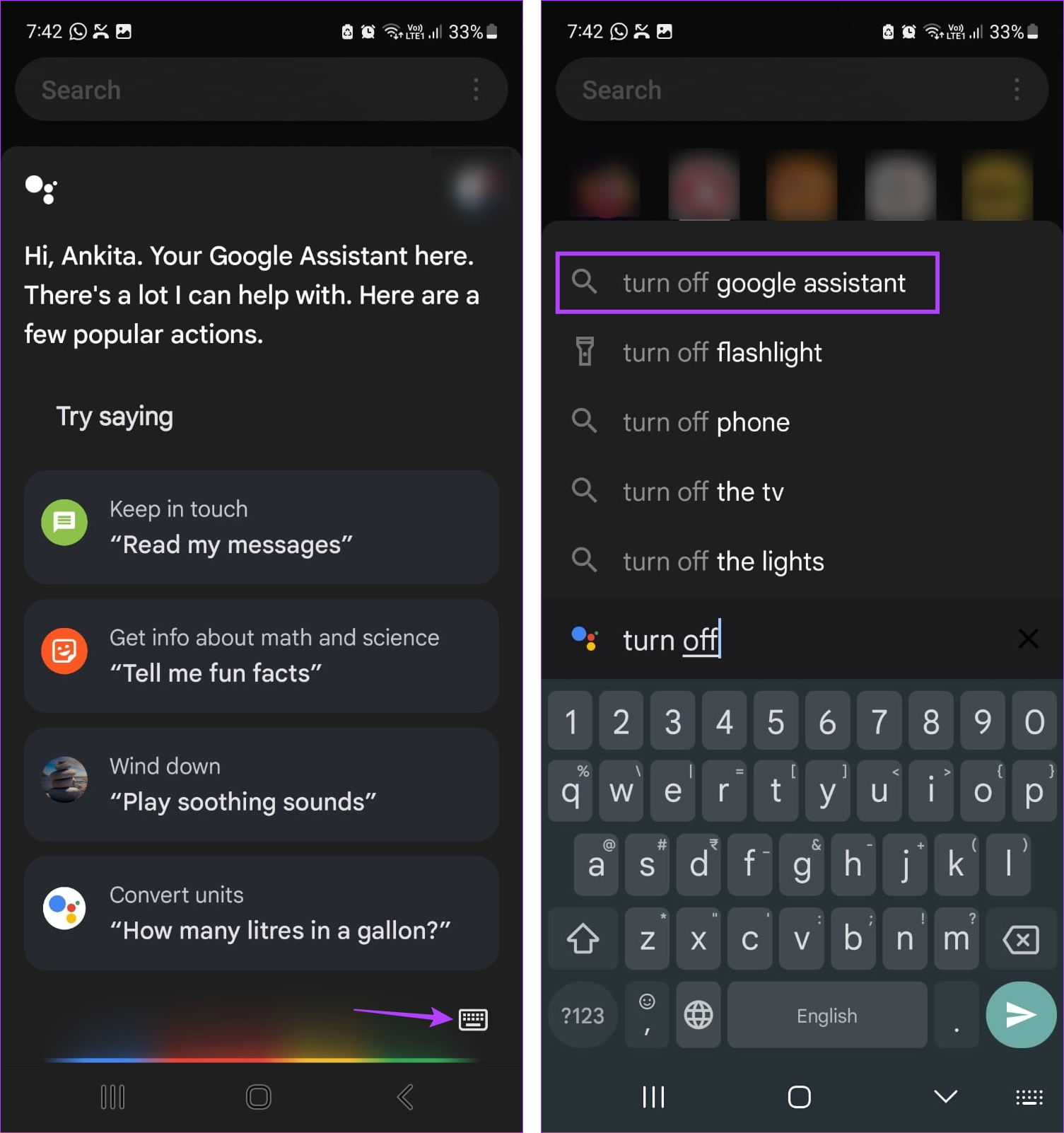
Krok 4: Tutaj kliknij ikonę koła zębatego.
Krok 5: Wyłącz przełącznik Asystenta Google.
Krok 6: Dodatkowo możesz też wyłączyć przełącznik Hej Google.
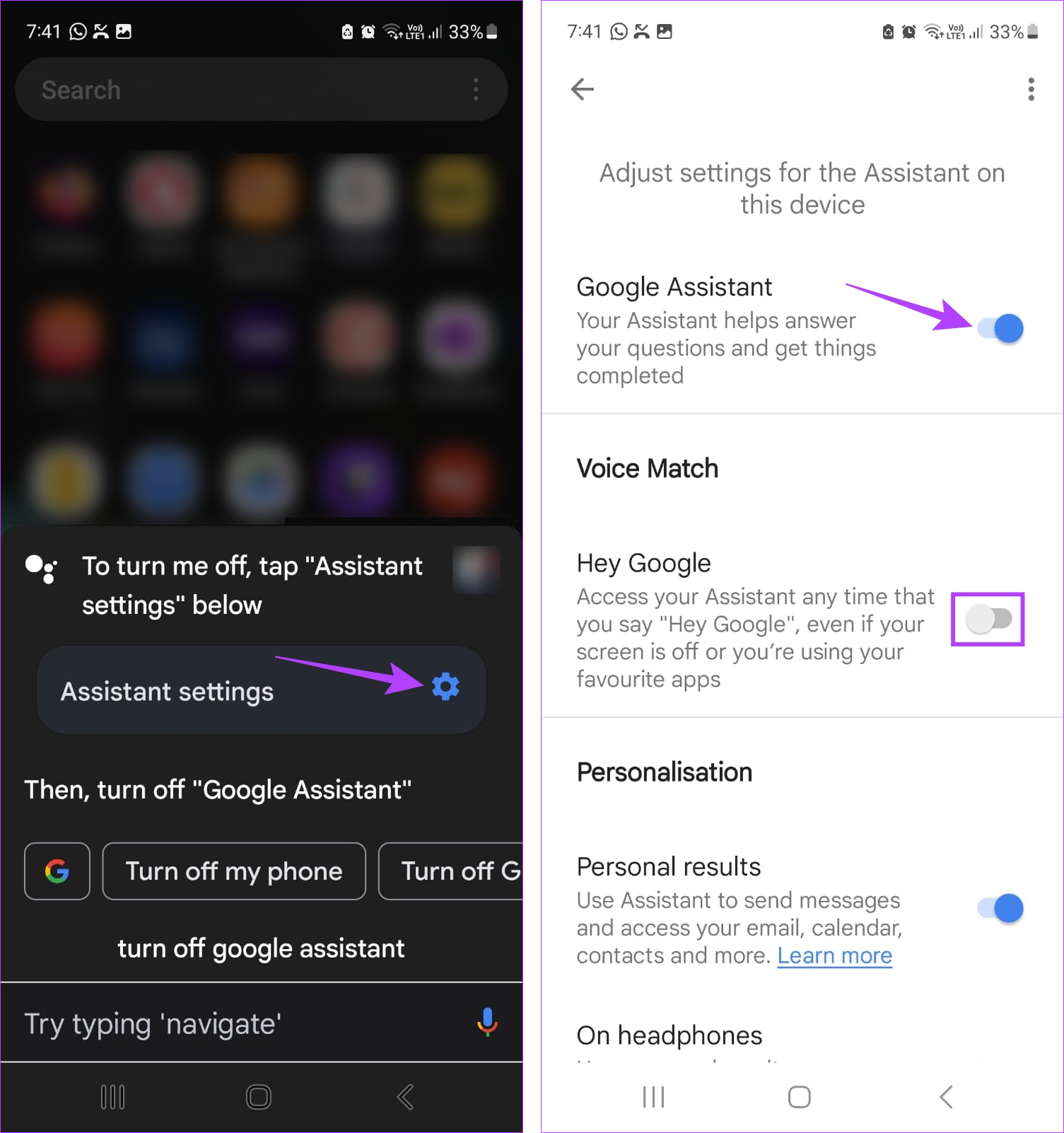
Dzięki temu Asystent Google nie obudzi się, nawet jeśli usłyszy polecenie głosowe Hej Google.
Najczęstsze pytania dotyczące zatrzymania wybierania numerycznego na telefonach z Androidem
1. Czy możesz wyłączyć dynamiczny ekran blokady na Androidzie?
Tak, możesz wyłączyć dynamiczny ekran blokady na Androidzie. I chociaż jest zwykle dostępny w menu Ustawienia, jego miejsce może się zmieniać w zależności od używanego urządzenia. Zapoznaj się z naszym szczegółowym przewodnikiem, aby uzyskać więcej informacji na temat wyłączania dynamicznego ekranu blokady w systemie Android.
2. Co zrobić, jeśli ekran nie włącza się podczas połączeń na urządzeniu Samsung Galaxy?
W większości przypadków przypadkowe naciśnięcie bocznego przycisku może spowodować wygaszenie ekranu podczas połączeń na urządzeniu Samsung Galaxy. Aby to naprawić, spróbuj ponownie nacisnąć boczny przycisk, aby sprawdzić, czy działa. Dodatkowo sprawdź, czy etui lub osłona ekranu telefonu komórkowego nie blokuje czujnika zbliżeniowego urządzenia. Jeśli tak, wyjmij go i sprawdź ponownie.
Zatrzymaj wybieranie numeru kieszonkowego
Więc to były wszystkie sposoby, których możesz użyć, aby zapobiec wybieraniu numerów na urządzeniu z Androidem i uchronić się przed kłopotliwą sytuacją. Daj nam znać w komentarzach, jeśli masz inną metodę, która zadziałała.